Depuis la création de Minecraft, la pluie a pas ou peu évolué. Outre son effet sonore fort peu plaisant, son apparence visuelle n’est pas franchement poussée au paroxysme du réalisme. On a surtout affaire à des pixels traversant verticalement le champ de vision. Rien de très immersif, ni de très ressemblant. De surcroît, cet élément visuel, en plus d’être assez peu esthétique, obstrue considérablement la vision du joueur, tant les gouttes sont larges. Il en va de même pour la neige, qui souffre des mêmes problèmes. Face à ce constat, Soft Weather propose d’agir.
Soft Weather est un pack de textures ou plutôt un addon qui atténue la pollution visuelle de la pluie et de la neige. Cela se fait en accordant aux deux textures une pincée de transparence, et en réduisant doucement le nombre de flocons de neige. Il en résulte un temps qui, espérons-le, est plus atmosphérique qu’irritant. Plus besoin de se précipiter dans son lit pour se débarrasser de la météo, profitez simplement du climat !
Soft Weather a ainsi un intérêt à la fois esthétique et utilitaire. Esthétique, car il rend les précipitations plus réalistes et mieux réalisées, avec plus de finesse et des effets visuels intéressants. Utilitaire, car il facilite la vision du joueur en cas d’intempérie. Presque de quoi lui faire aimer la pluie, en somme.
Galerie
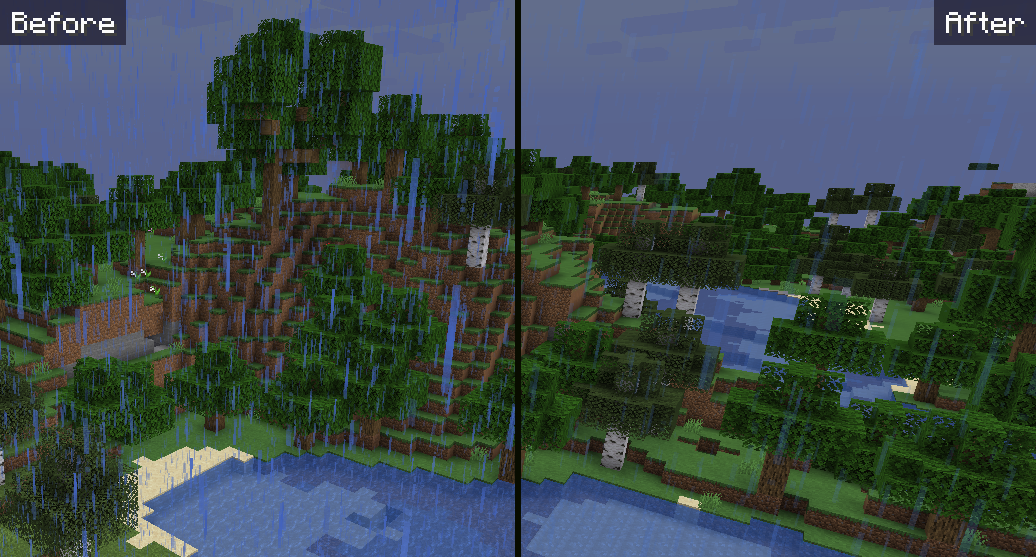
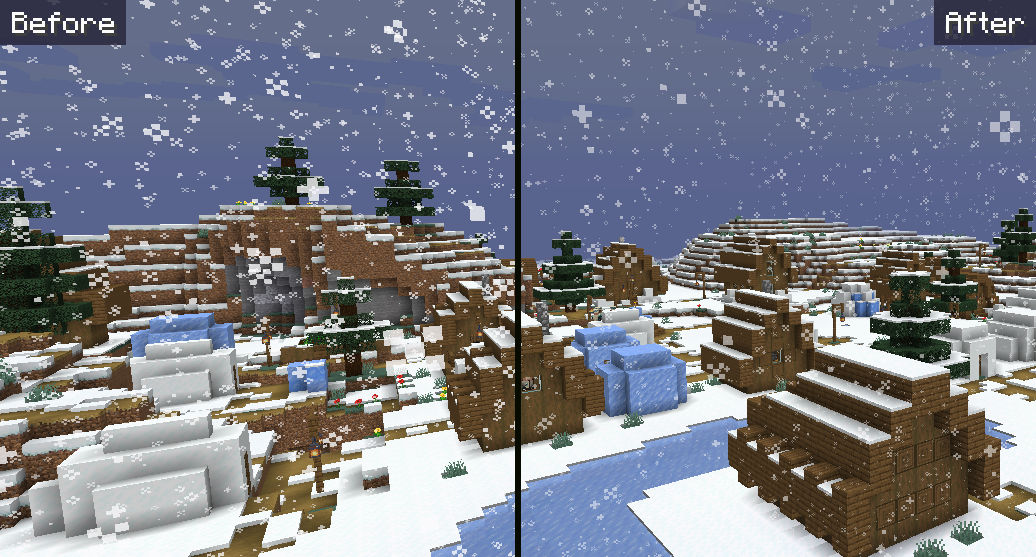
Informations
- Auteur du pack de textures : vectorwing
- Versions Minecraft : 1.20 – 1.19 – 1.18 – 1.17 – 1.16
- Résolution : 16 x 16
- Date de mise à jour : 28/07/2023
- Lien original : Curseforge
Téléchargement de Soft Weather
Pour profiter de toutes les fonctionnalités du pack de textures, il est recommandé d’installer Optifine :
Version 16 x 16 :
Guide d’installation d’un pack de textures sur Minecraft
Commencez par télécharger le pack de texture puis trouvez votre dossier .minecraft :
• Windows : Allez dans le menu Démarrer, puis rendez-vous dans Exécuter. Sinon, faites Touche Windows + R. Ensuite, tapez %appdata% dans la barre de recherche, puis allez dans le dossier .minecraft.
• Linux : Appuyez en même temps sur ALT + F2. Vous devriez normalement avoir votre .minecraft.
Si vous ne le voyez pas, activez les dossiers cachés avec la combinaison CTRL + H.
• Mac : Votre dossier minecraft se trouve dans Utilisateur > Bibliothèque > Application Support. Si vous ne trouvez pas Application Support, faites Finder > Barre des menus : Aller + Maintenir ALT > Bibliothèque.
Glissez l’archive du resource pack dans le dossier resourcepacks, qui se trouve dans votre dossier .minecraft.
Une fois le jeu ouvert, allez dans Options > Resource Packs et activez-le en le basculant sur la file de droite.
Lancez le jeu, et amusez-vous bien !
Si vous souhaitez plus de détails sur la procédure d’installation, consultez notre guide qui explique en détail comment installer un resource pack sur Minecraft

![[Resource Pack] Soft Weather [1.16 – 1.20] Resource Pack : Soft Weather](https://www.minecraft-france.fr/wp-content/uploads/2022/04/resource-pack-soft-weather.jpg)